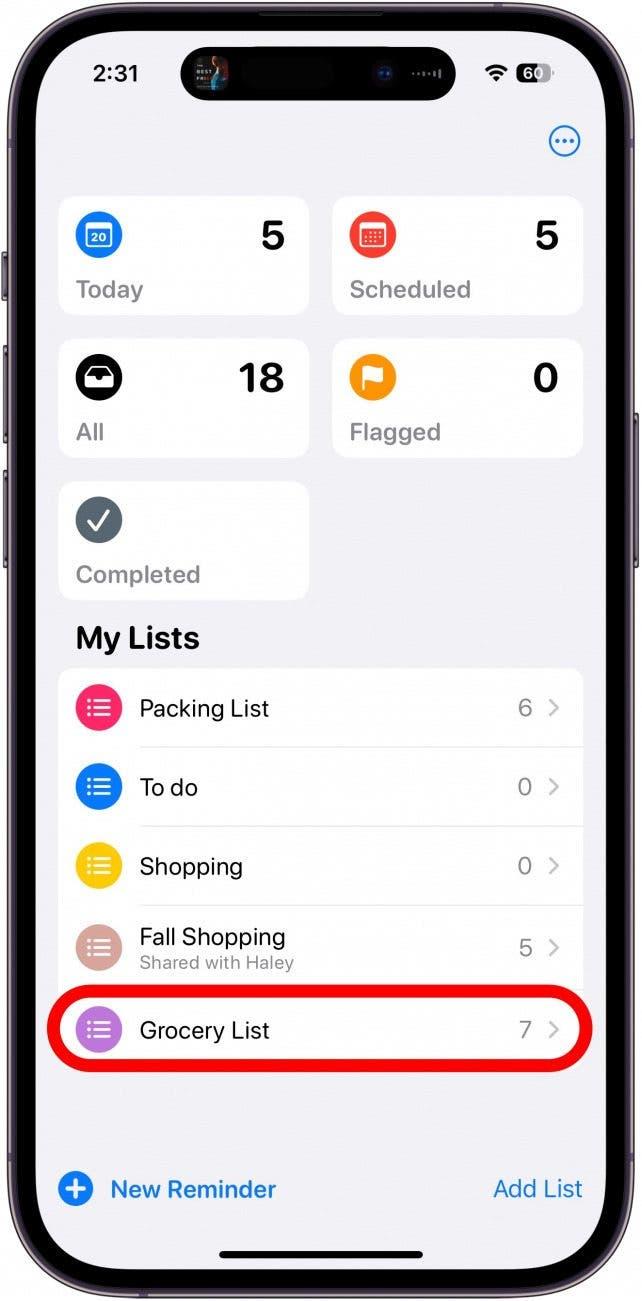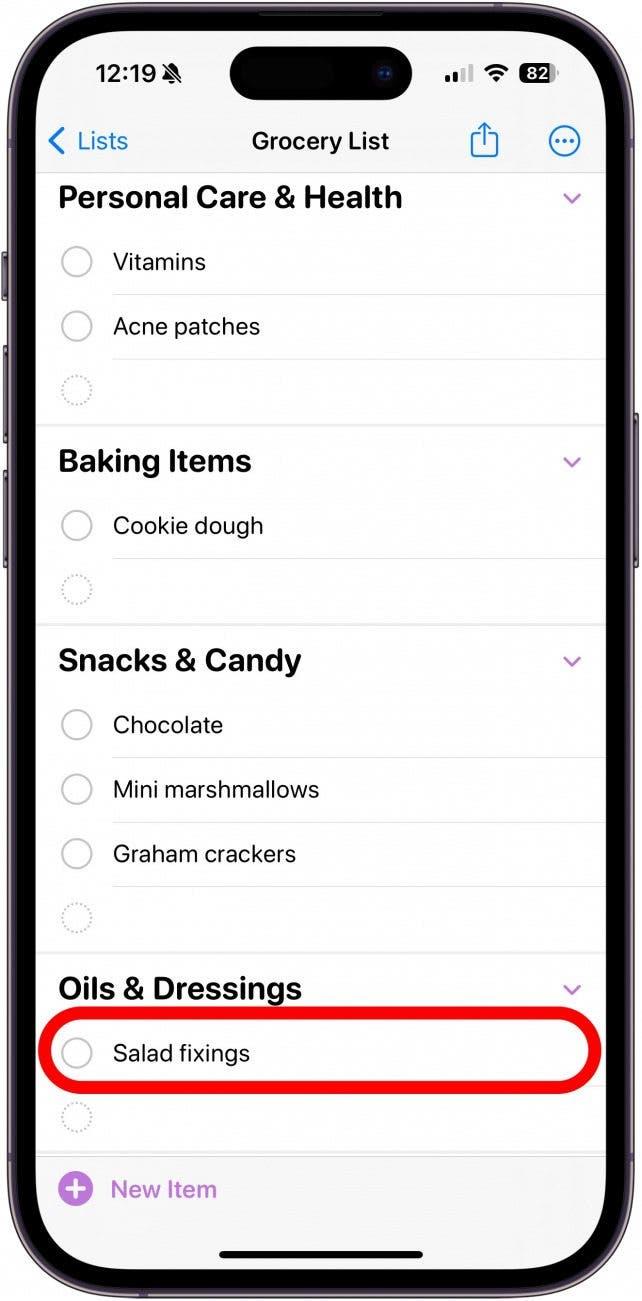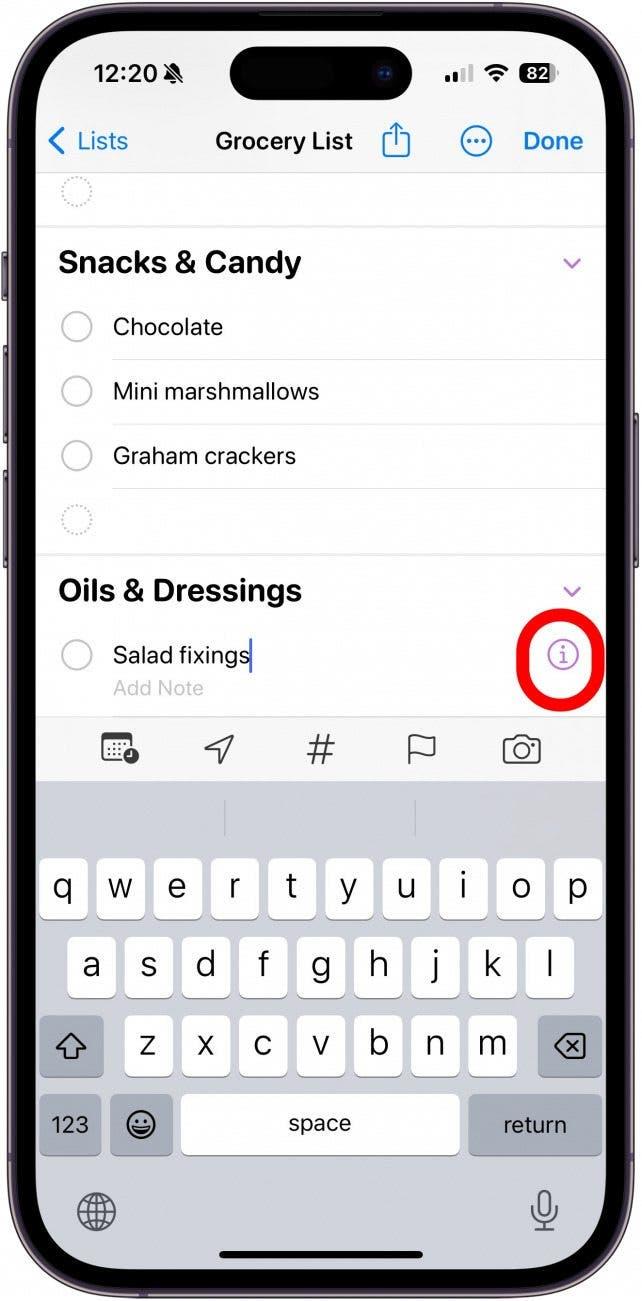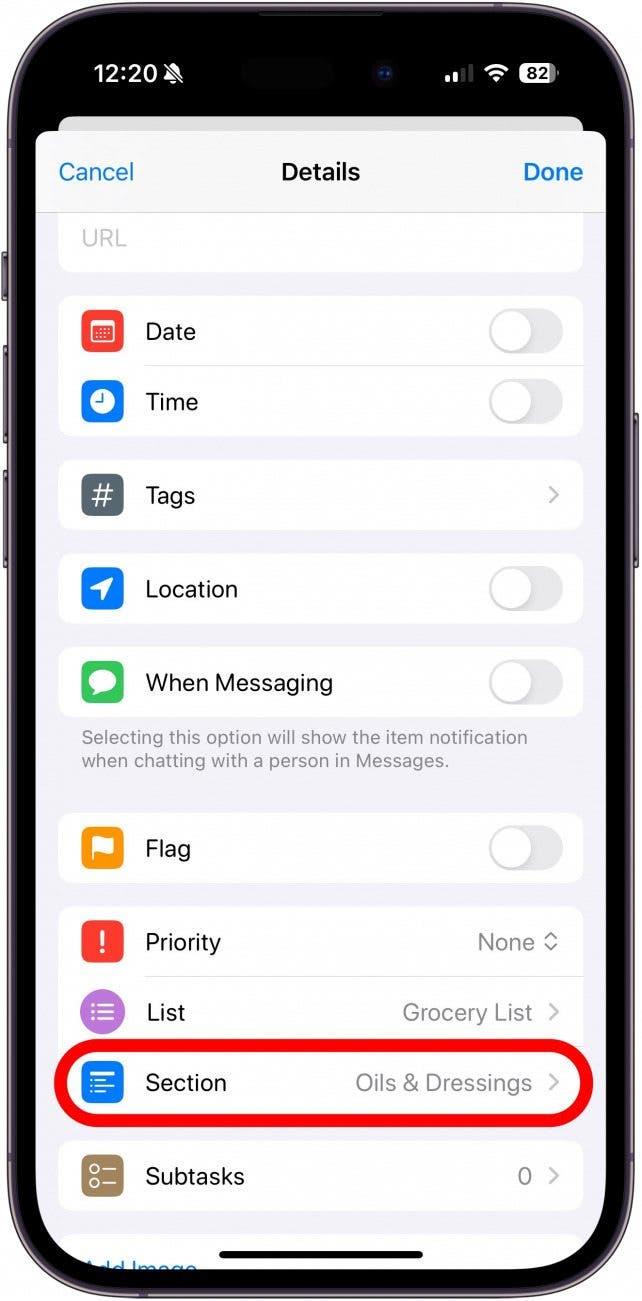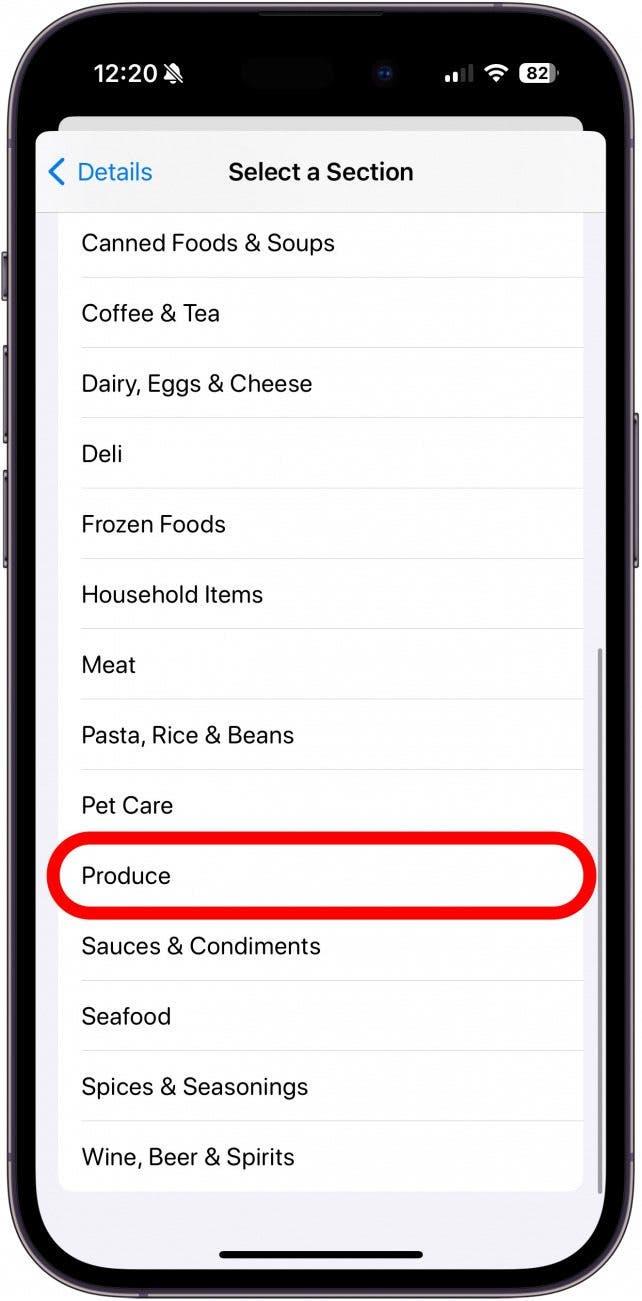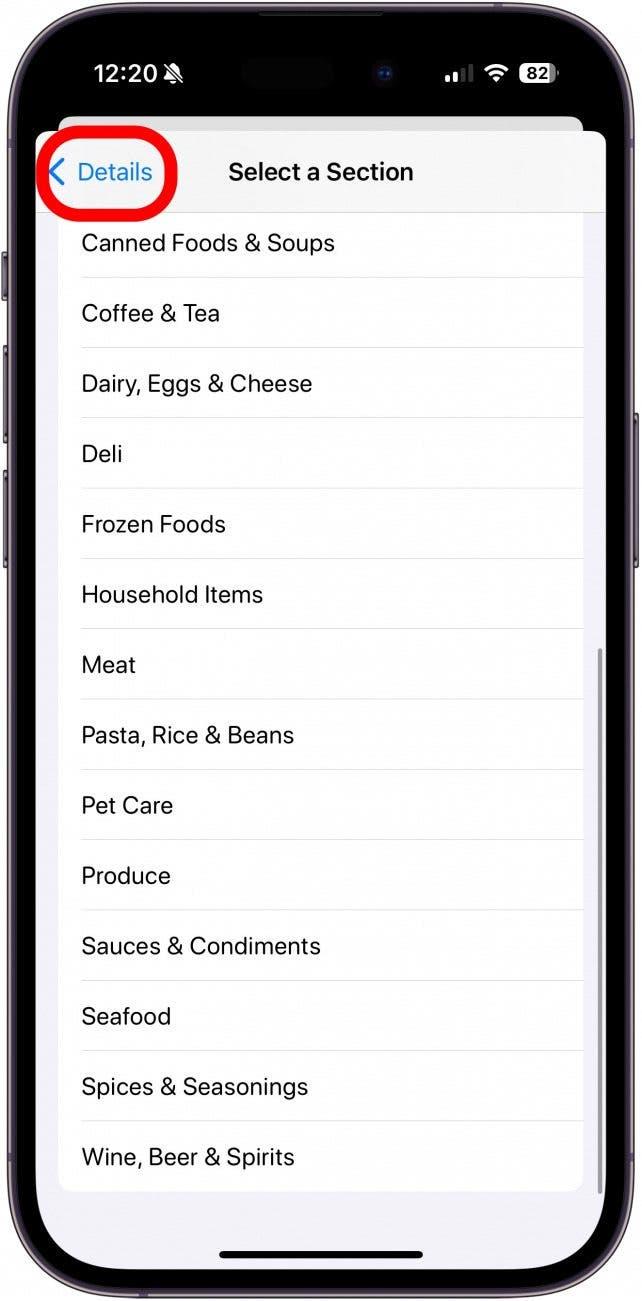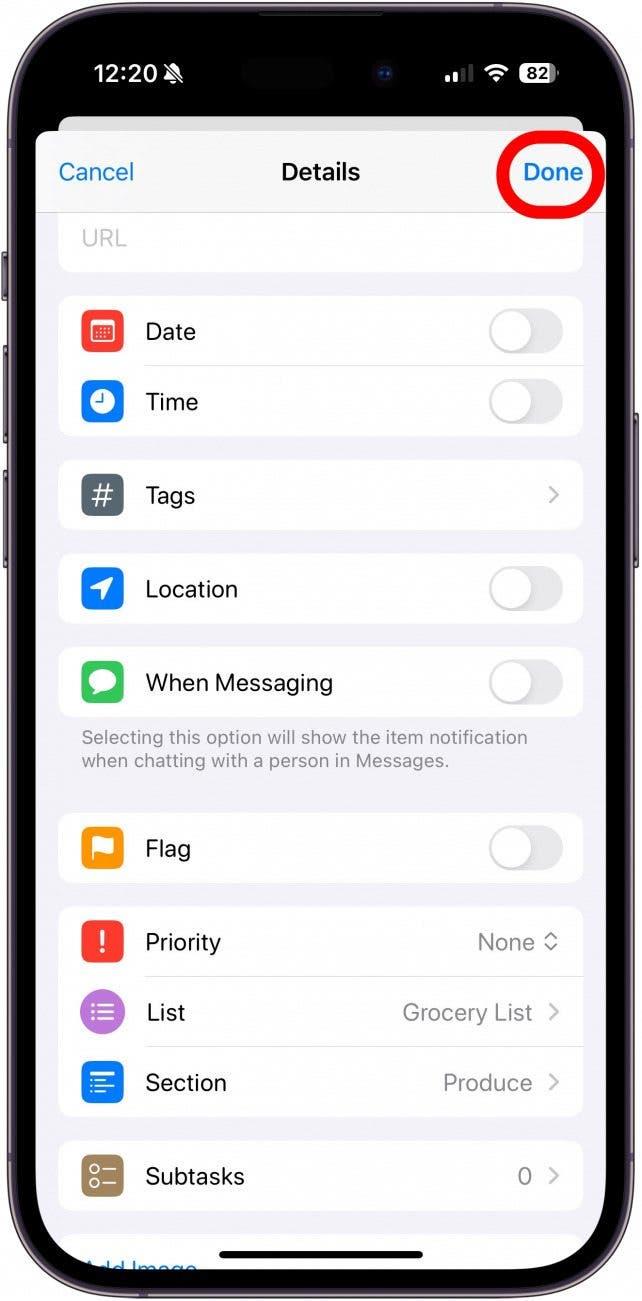Apple Reminders matlistefunktion som automatiskt sorterar matlistor i kategorier är mycket rolig och har potential att göra shopping enklare, såvida den inte felkategoriserar artiklar. När det händer verkar det lättare att bara skriva hela saken manuellt i din Notes-app, men det finns faktiskt en mycket snabb fix! Så här fixar du när din iOS 17-livsmedelslista inte fungerar.
Så här åtgärdar du att iOS 17-livsmedelslistan inte fungerar
Din iPhone-livsmedelslista bör göra shopping enklare, inte svårare, eller hur? Autosort-funktionen i iOS 17-livsmedelslistan är användbar för att kategorisera din inköpslista i kategorier så att du inte behöver korsa butiken, men när den missar artiklar kan det göra mer skada än nytta. Så här åtgärdar du snabbt och enkelt när din inköpslista sorterar varor i fel kategori. För fler sätt att få ut mesta möjliga av din iPhone, kolla in vårt kostnadsfria nyhetsbrev Dagens tips.
- I appen Påminnelser trycker du på din inköpslista.

- Tryck på den vara som är i fel kategori.

- Tryck på informationsikonen till höger om posten.

- Bläddra ner och tryck på Avsnitt på sidan Detaljer som visas.

- Välj ett avsnitt som redan finns på din inköpslista, lägg till en egen post eller välj en av Apples andra föreslagna kategorier.

- Tryck på Detaljer igen för att återgå till föregående skärm.

- Tryck på Klar.

Och där har du den!
 Upptäck din iPhones dolda funktionerFå ett dagligt tips (med skärmdumpar och tydliga instruktioner) så att du kan bemästra din iPhone på bara en minut om dagen.
Upptäck din iPhones dolda funktionerFå ett dagligt tips (med skärmdumpar och tydliga instruktioner) så att du kan bemästra din iPhone på bara en minut om dagen.
VANLIGA FRÅGOR OCH SVAR
- Var finns inköpslistan på iPhone? Du hittar din inköpslista i appen Påminnelser, men du kan behöva se till att listan är kategoriserad som en sådan.
- Har iPhone en app för inköpslistor? iPhone har ingen särskild app för inköpslistor, men du kan skapa en inköpslista i appen Påminnelser.
- Hur förvandlar jag en påminnelse till en inköpslista? Öppna listan, tryck på ikonen med tre punkter längst upp på skärmen, tryck på Visa listinfo och sedan på Listtyp. Välj sedan Livsmedel och du är klar!